Windows 10 Kilit Ekranında Cortana'yı Etkinleştirin veya Devre Dışı Bırakın
Çeşitli / / November 28, 2021
Windows 10 Kilit Ekranında Cortana'yı Etkinleştirin veya Devre Dışı Bırakın: Cortana, Windows 10 ile birlikte gelen bulut tabanlı kişisel asistanınızdır ve tüm cihazlarınızda çalışır. Cortana ile hatırlatıcılar ayarlayabilir, sorular sorabilir, şarkı veya video oynatabilirsiniz, kısacası işin çoğunu sizin için yapabilir. Sadece Cortana'ya ne yapacağınızı ve ne zaman yapacağınızı söylemeniz gerekiyor. Tam işlevli bir yapay zeka olmasa da Cortana'yı Windows 10 ile tanıştırmak hoş bir dokunuş.

Not: Hassas görevler veya uygulamanın başlatılmasını gerektirenler için olsa da, Cortana sizden önce cihazın kilidini açmanızı isteyecektir.
Artık Windows 10 Yıldönümü güncellemesi ile Cortana, Kilit Ekranınızda varsayılan olarak etkin olarak gelir ve bu tehlikeli bir şey olabilir çünkü Cortana, bilgisayarınız kilitli olsa bile soruları yanıtlayabilir. Ancak şimdi, Windows 10 kilit ekranında (Win+L) Cortana'yı devre dışı bırakmak için kayıt defterini düzenlemeniz gerektiğinden, Ayarlar uygulamasını kullanarak bu özelliği kolayca devre dışı bırakabilirsiniz. O halde vakit kaybetmeden, aşağıda listelenen kılavuz yardımıyla Windows 10 Kilit Ekranında Cortana'nın Nasıl Etkinleştirileceğini veya Devre Dışı Bırakılacağını görelim.
İçindekiler
- Windows 10 Kilit Ekranında Cortana'yı Etkinleştirin veya Devre Dışı Bırakın
- Yöntem 1: Ayarlar'da Windows 10 Kilit Ekranında Cortana'yı Etkinleştirin veya Devre Dışı Bırakın
- Yöntem 2: Kayıt Defteri Düzenleyicisi'nde Windows 10 Kilit Ekranında Cortana'yı Etkinleştirin veya Devre Dışı Bırakın
- Windows 10'da Kilit Ekranınızda Cortana nasıl kullanılır?
Windows 10 Kilit Ekranında Cortana'yı Etkinleştirin veya Devre Dışı Bırakın
Emin ol bir geri yükleme noktası oluştur sadece bir şeyler ters giderse diye.
Yöntem 1: Ayarlar'da Windows 10 Kilit Ekranında Cortana'yı Etkinleştirin veya Devre Dışı Bırakın
1. Açmak için Windows Tuşu + I tuşlarına basın Ayarlar sonra tıklayın Cortana simgesi.

2.Şimdi soldaki menüden “Cortana'yla konuş" seçildi.
3.Sonraki, Kilit Ekranı başlığı altında kapat veya devre dışı bırak için geçiş "Cihazım kilitliyken bile Cortana'yı kullan“.

4. Değişiklikleri kaydetmek için bilgisayarınızı yeniden başlatın; bu, Windows 10 kilit ekranında Cortana'yı devre dışı bırakacaktır.
5. Gelecekte bu özelliği etkinleştirmeniz gerekirse, şuraya gidin: Ayarlar > Cortana.
6. "Cortana'yla konuş” ve Kilit Ekranı altında aç veya etkinleştir için geçiş "Cihazım kilitliyken bile Cortana'yı kullan“.
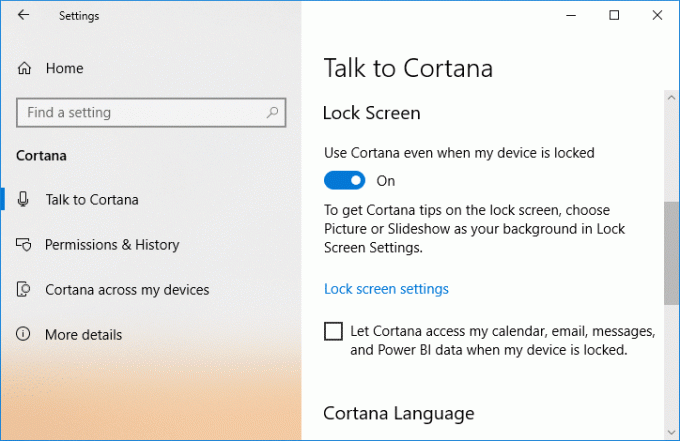
7. Değişiklikleri kaydetmek için bilgisayarınızı yeniden başlatın.
Yöntem 2: Kayıt Defteri Düzenleyicisi'nde Windows 10 Kilit Ekranında Cortana'yı Etkinleştirin veya Devre Dışı Bırakın
1.Windows Tuşu + R'ye basın ve ardından yazın regedit ve Enter'a basın.

2. Aşağıdaki kayıt defteri anahtarına gidin:
HKEY_CURRENT_USER\SOFTWARE\Microsoft\Speech_OneCore\Preferences
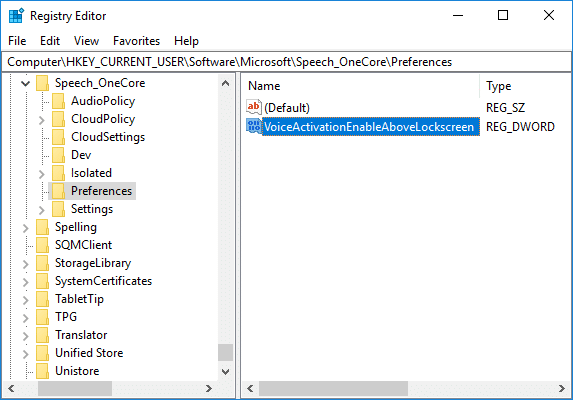
3. Şimdi üzerine çift tıklayın VoiceActivationEtkinleştirYukarıdaKilit Ekranı DWORD ve değerini şuna göre değiştirin:
Kilit ekranınızda “Hey Cortana”yı devre dışı bırakın: 0
Kilit ekranınızda “Hey Cortana”yı etkinleştirin: 1
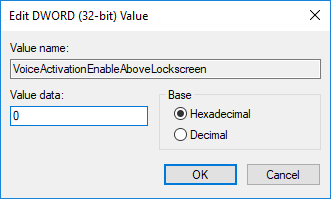
Not: VoiceActivationEnableAboveLockscreen DWORD'u bulamıyorsanız, onu manuel olarak oluşturmanız gerekir. Sadece Tercihler'e sağ tıklayın sonra seç Yeni > DWORD (32 bit) değeri ve bunu VoiceActivationEnableAboveLockscreen olarak adlandırın.
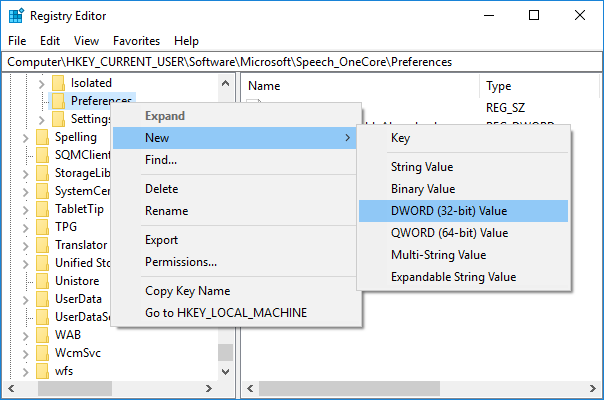
4. Bitirdikten sonra Tamam'ı tıklayın ve her şeyi kapatın. Değişiklikleri kaydetmek için bilgisayarınızı yeniden başlatın.
Windows 10'da Kilit Ekranınızda Cortana nasıl kullanılır?
Cortana'yı Windows 10 kilit ekranınızda kullanmak için önce “Hey Cortana” ayarının etkinleştirildiğinden emin olun.
1.Ayarları açmak için Windows Tuşu + I tuşlarına basın ve ardından Cortana.

2.Sol taraftaki menüden “seçtiğinizden emin olun.Cortana'yla konuş“.
3. Şimdi “altındaMerhaba Cortana" emin ol geçişi etkinleştir için Cortana'nın "Hey Cortana"ya yanıt vermesine izin verin.
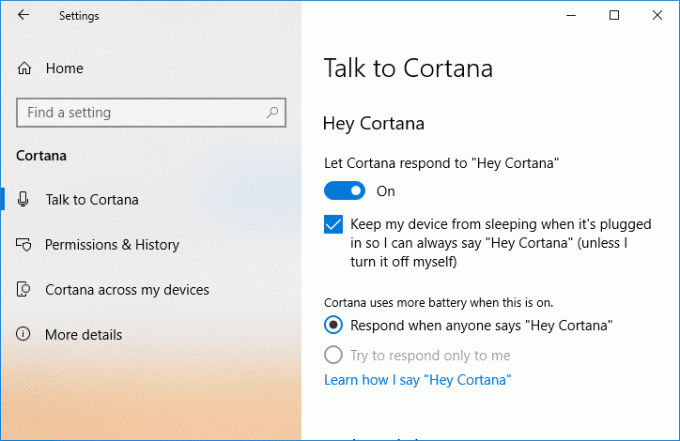
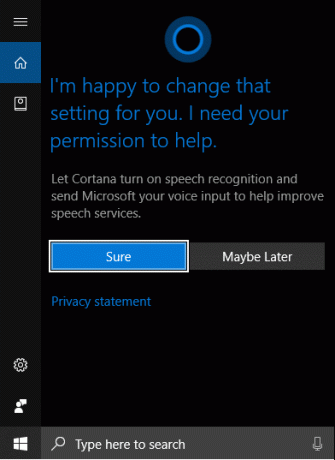
Ardından, Kilit Ekranınızın altında (Windows Tuşu + L) sadece “Merhaba Cortana” sorusunun ardından Cortana'ya kilit ekranınızdan kolayca erişebileceksiniz.
Tavsiye edilen:
- Windows 10'da Bağlam Menüsünde Klasöre Kopyala ve Klasöre Taşı Ekle
- Denetim Masası ve Windows 10 Ayarlar Uygulamasını Etkinleştirin veya Devre Dışı Bırakın
- Windows 10'da Denetim Masasından Öğeleri Gizle
- Windows 10'da WinX Menüsünde Denetim Masasını Göster
Başarıyla öğrendiğin bu Windows 10 Kilit Ekranında Cortana Nasıl Etkinleştirilir veya Devre Dışı Bırakılır ancak bu eğitimle ilgili hala herhangi bir sorunuz varsa, bunları yorum bölümünde sormaktan çekinmeyin.



